Ți-ai dorit vreodată să citești Wikipedia din confortul mediului tău desktop Linux preferat, în loc să te bazezi pe Firefox sau Chrome? După cum se dovedește, datorită aplicației Wike, este posibil.

Ce este Wike? Este un client Wikipedia dedicat pentru desktopul Linux. Face tot ce face Wikipedia în browserul tău web preferat, dar este o aplicație de sine stătătoare. Are, de asemenea, câteva caracteristici interesante, unice. Iată cum să-l folosești pe sistemul tău Linux.
Wike pe Linux
Aplicația Wike este disponibilă pentru o mulțime de utilizatori Linux prin Flatpak, Ubuntu ca PPA și este, de asemenea, în Arch Linux AUR, iar utilizatorii o pot face să funcționeze în acest fel.
În acest ghid, vă vom arăta cum să instalați Wike în toate modurile pe Linux. Acestea fiind spuse, vă recomandăm cu căldură să îl instalați prin instrucțiunile de instalare Flatpak.
Instalați Wike pe Linux
Pentru a începe instalarea, deschideți o fereastră de terminal pe desktopul Linux. Puteți deschide o fereastră de terminal pe desktopul Linux apăsând Ctrl + Alt + T de pe tastatură sau căutând terminalul în meniul aplicației.
Instrucțiuni de instalare Flatpak
Cel mai simplu mod de a pune în funcțiune aplicația Wike pe computerul dvs. Linux este de departe cu Flatpak. Totul vine preconfigurat și primești actualizări noi din magazinul de aplicații Flathub direct de la dezvoltatori.
Pentru a începe instalarea Flatpak a Wike, va trebui să instalați rularea Flatpak pe computer. Pentru a face asta, instalați pachetul „flatpak”. Dacă întâmpinați probleme la instalarea runtime-ului pe computer, vă rugăm să urmați ghidul nostru detaliat pe această temă pentru ca acesta să funcționeze .
Odată ce timpul de rulare Flatpak este gata de funcționare, utilizați comanda flatpak remote-add pentru a adăuga magazinul de aplicații Flathub pe computer. Veți avea nevoie de Flathub pentru a instala Wike, așa că nu săriți peste acest pas!
flatpak remote-add --if-not-exists flathub https://flathub.org/repo/flathub.flatpakrepo
Odată ce magazinul de aplicații Flathub este configurat, instalarea Wike poate începe. Folosind comanda de instalare flatpak de mai jos, instalați cea mai recentă versiune a Wike pe sistemul dvs.
flatpak instalează flathub com.github.hugolabe.Wike
Instrucțiuni de instalare Ubuntu
Deși recomandăm cu căldură versiunea Flatpak, Wike este disponibil și pentru utilizatorii Ubuntu sub forma unui PPA . Pentru a instala aplicația pe sistemul dvs., începeți prin a deschide o fereastră de terminal. Odată ce este deschis, utilizați terminalul pentru a adăuga noul Wike PPA la Ubuntu.
sudo add-apt-repository ppa:apandada1/wike
După ce adăugați noul PPA la sistemul dvs., utilizați comanda sudo apt update pentru a reîmprospăta sursele software Ubuntu. Actualizarea este necesară deoarece dacă nu o faceți, Wike PPA nu va funcționa corect.
actualizare sudo apt
Odată ce actualizarea este finalizată, instalarea Wike poate începe pe Ubuntu folosind comanda apt install de mai jos.
sudo apt install wike
Instrucțiuni de instalare Arch Linux
Pentru a instala Wike pe Arch Linux , va trebui să-l construiți din AUR . Pentru a-l construi din AUR, începeți prin a instala pachetele „git” și „base-devel” pe sistemul dvs. Arch Linux folosind managerul de pachete Pacman .
sudo pacman -S git base-devel
Acum că cele două pachete sunt instalate pe computer, următorul pas al procesului este să utilizați comanda git clone pentru a descărca cea mai recentă versiune a aplicației de ajutor Trizen AUR . Trizen este o aplicație foarte utilă care face instalarea pachetelor AUR automată, mai degrabă decât să fie nevoie să o facă manual.
git clone https://aur.archlinux.org/trizen.git
După descărcarea pachetului Trizen AUR, utilizați comanda CD pentru a vă muta în folderul „trizen”. Apoi, utilizați makepkg comandă pentru a instala aplicația Trizen dumneavoastră Arch Linux PC.
makepkg -sri
Acum că Trizen este instalat și gata de utilizare, puteți instala aplicația Wike pe desktop-ul Arch Linux folosind comanda trizen -S de mai jos.
trizen -S wike
Utilizarea Wike pe Linux
Pentru a utiliza Wikipedia pe desktopul Linux cu Wike, urmați instrucțiunile pas cu pas de mai jos.
Pasul 1: Deschideți aplicația căutând „Wike” în meniul aplicației. De asemenea, puteți lansa Wike introducând următoarea comandă de rulare flatpak de mai jos.
flatpak run com.github.hugolabe.Wike
Pasul 2: Când aplicația Wike este deschisă, veți vedea pagina de pornire Wikipedia în aplicație. De aici, puteți citi pagina de start. Sau, dacă doriți să citiți un alt articol Wiki, faceți clic pe caseta de căutare din colțul din stânga pentru a căuta.

Pentru a căuta, introduceți orice termen de căutare în caseta de căutare și apăsați tasta Enter . După ce apăsați tasta Enter , veți încărca noul articol Wikipedia.
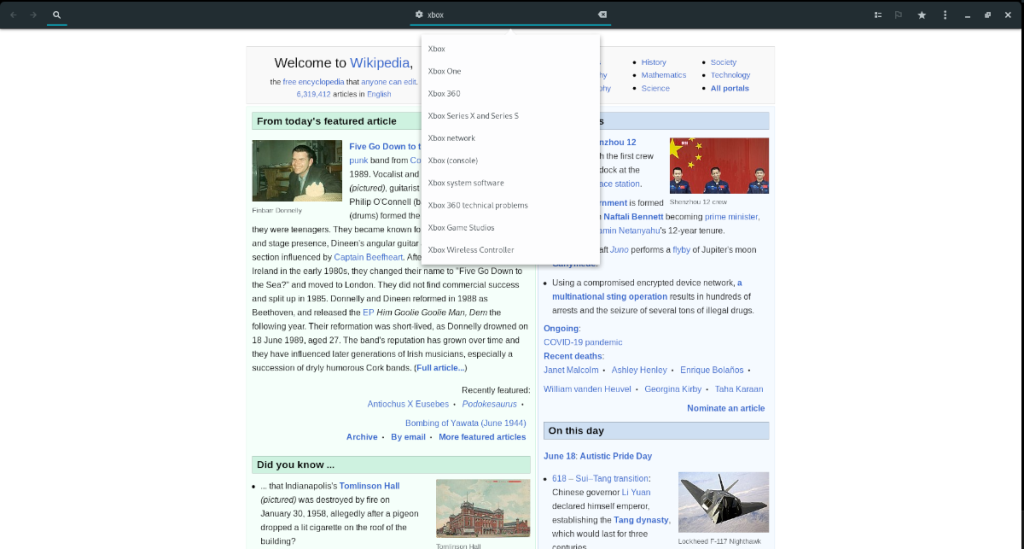
Ai nevoie de un articol preferat? Selectați pictograma „Steaua” din aplicație pentru a favoriza orice articol Wikipedia.


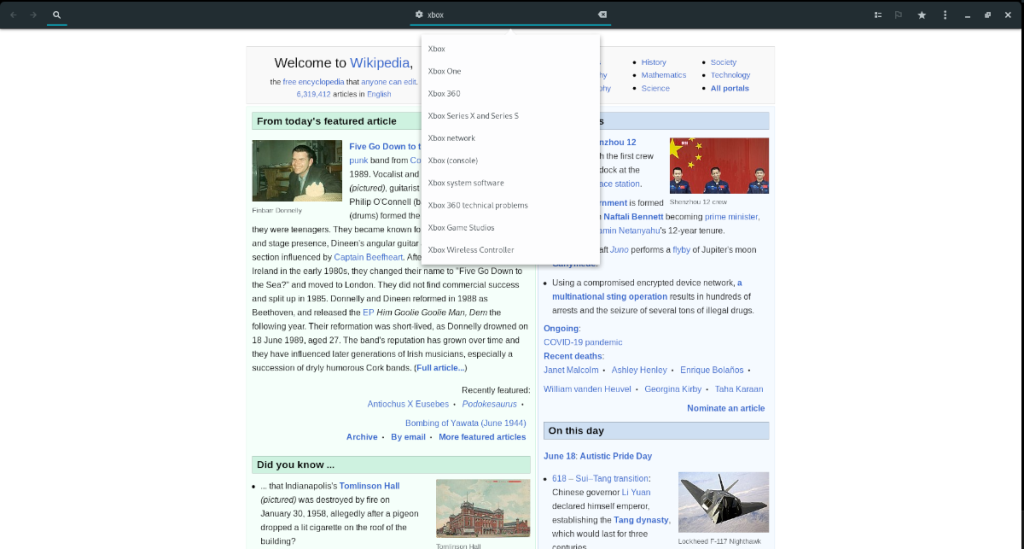



![Descarcă FlightGear Flight Simulator gratuit [Distrează-te] Descarcă FlightGear Flight Simulator gratuit [Distrează-te]](https://tips.webtech360.com/resources8/r252/image-7634-0829093738400.jpg)




